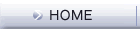RootPro CAD Ver6、Ver5 で作成したアドインを RootPro CAD Ver7 で使用するためには、以下の手順でアップグレードを行う必要があります。
【C#アドインプロジェクトの場合】
- ソリューションファイル (.sln) をメモ帳などのテキストエディタで開きます。
- 1行目の「Format Version」を変更します。
Microsoft Visual Studio Solution File, Format Version 10.00
↓
Microsoft Visual Studio Solution File, Format Version 12.00
- 1行目の「Format Version」を変更します。
- プロジェクトファイル (.csproj) をメモ帳などのテキストエディタで開きます。
- <Project>要素のToolsVersion属性を「3.5」から「12.0」に変更します。
- <ProjectTypeGuids>要素を削除します。
- <TargetFrameworkVersion>要素を「v3.5」から「v4.5」に変更します。
- 参照ライブラリをVer7に変更します。
<Reference Include="RootPro.RootProCAD.Library.v5, Version=5.0.0.0, Culture=neutral, PublicKeyToken=48ba16f39e753f09, processorArchitecture=MSIL" />
↓
<Reference Include="RootPro.RootProCAD.Library.v7, Version=7.0.0.0, Culture=neutral, PublicKeyToken=48ba16f39e753f09, processorArchitecture=MSIL" /> - <PropertyGroup Condition=" '$(Configuration)' == 'Debug' ">
<PropertyGroup Condition=" '$(Configuration)' == 'Release' ">
の子要素にデバッグ開始動作の設定を追加
<StartAction>Program</StartAction> <StartProgram>$(registry:HKEY_LOCAL_MACHINE\SOFTWARE\Microsoft\Windows\CurrentVersion\App Paths\RootProCAD7pro.exe@Path)RootProCAD7pro.exe</StartProgram>
- AppAddIn.designer.csまたはRootProCADApplication.designer.csファイルをメモ帳などのテキストエディタで開きます。
- クラスの派生元からMicrosoft.VisualStudio.Tools.Applications.Runtime.IEntryPointを削除します。
【VBアドインプロジェクトの場合】
- ソリューションファイル (.sln) をメモ帳などのテキストエディタで開きます。
- 1行目の「Format Version」を変更します。
Microsoft Visual Studio Solution File, Format Version 10.00
↓
Microsoft Visual Studio Solution File, Format Version 12.00
- 1行目の「Format Version」を変更します。
- プロジェクトファイル (.vbproj) をメモ帳などのテキストエディタで開きます。
- <Project>要素のToolsVersion属性を「3.5」から「12.0」に変更します。
- <ProjectTypeGuids>要素を削除します。
- <TargetFrameworkVersion>要素を「v3.5」から「v4.5」に変更します。
- 参照ライブラリをVer7に変更します。
<Reference Include="RootPro.RootProCAD.Library.v5, Version=5.0.0.0, Culture=neutral, PublicKeyToken=48ba16f39e753f09, processorArchitecture=MSIL" />
↓
<Reference Include="RootPro.RootProCAD.Library.v7, Version=7.0.0.0, Culture=neutral, PublicKeyToken=48ba16f39e753f09, processorArchitecture=MSIL" /> - <PropertyGroup Condition=" '$(Configuration)' == 'Debug' ">
<PropertyGroup Condition=" '$(Configuration)' == 'Release' ">
の子要素にデバッグ開始動作の設定を追加
<StartAction>Program</StartAction> <StartProgram>$(registry:HKEY_LOCAL_MACHINE\SOFTWARE\Microsoft\Windows\CurrentVersion\App Paths\RootProCAD7pro.exe@Path)RootProCAD7pro.exe</StartProgram>
- AppAddIn.designer.vbまたはRootProCADApplication.designer.vbファイルをメモ帳などのテキストエディタで開きます。
- クラスの派生元からMicrosoft.VisualStudio.Tools.Applications.Runtime.IEntryPointを削除します。
【アドインプロジェクトのビルド(C#、VB)】
- RootPro CAD の [アドイン] - [Visual Studio を起動] メニューをクリックして、Microsoft の開発ツール「Visual Studio」を起動します。
- 「Visual Studio」がインストールされていない場合は、確認メッセージボックスが表示されるので、[はい] をクリックして、Microsoft のホームページから「Visual Studio Express 2013 for Windows Desktop」をダウンロードしてインストールします。 インストール完了後、「Visual Studio」を起動します。
- 「Visual Studio」の [ファイル] - [プロジェクトを開く] メニューを選択して、アドインプロジェクトのソリューションファイル (.sln) を選択します。
- [ビルド] - [ソリューションのビルド] メニューを選択すると、ビルドが行われてアドインファイル (.dll) が生成されます。
- [デバッグ] - [デバッグ開始] メニューを選択します。RootPro CAD Professional が起動されるので、アドインが動作することを確認します。